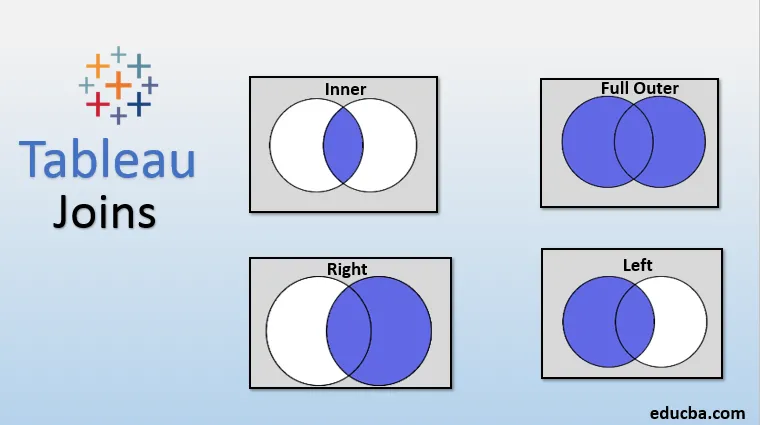
Introdução às junções do Tableau
Uma maneira de extrair dados de várias tabelas no banco de dados é através do Tableau Joins. Eles nos permitem obter dados de tabelas diferentes, desde que as tabelas possuam certos campos em comum. O campo comum deve ser a chave primária em uma tabela que atua como uma chave estrangeira em outra. Vários tipos de junções incluem Junção interna, Junta esquerda, Junção direita e Junção externa completa. O Tableau nos permite realizar junções de maneira muito fácil. Ele oferece uma abordagem guiada para unir as duas tabelas, fornecendo algumas opções importantes. Usando a funcionalidade, podemos obter dados de diferentes tabelas para análise.
Tipos de junções no Tableau e seus aplicativos
Primeiro, carregaremos a fonte de dados no Tableau. Para esta demonstração, estamos usando dados do funcionário no arquivo do Excel. Existem duas tabelas presentes em duas folhas diferentes. A primeira tabela é Funcionários e a segunda tabela é Salários. A tabela Funcionários contém as dimensões ID do funcionário, Data de nascimento, Nome, Sobrenome, Sexo e Data da contratação. A tabela Salário contém dimensões de ID do funcionário, salário e data de início. O ID do funcionário está presente nas duas tabelas. Além disso, Data de contratação e Data de início são os mesmos campos, mas com nomes diferentes.
- No menu Dados, clique na opção "Nova fonte de dados" . Em seguida, selecione o tipo de fonte de dados.
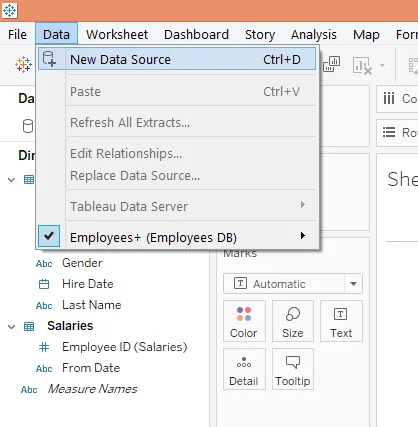
- No nosso caso, ele está presente como um arquivo do Microsoft Excel . Carregue a fonte de dados. A captura de tela a seguir ilustra isso.
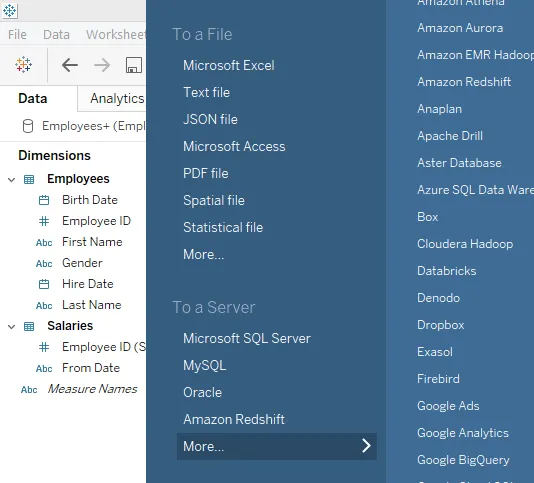
- A fonte de dados é carregada como abaixo. Agora, arrastaremos as tabelas “ Empregados ” e “ Salários ” um a um para a seção “Arrastar folhas aqui”.
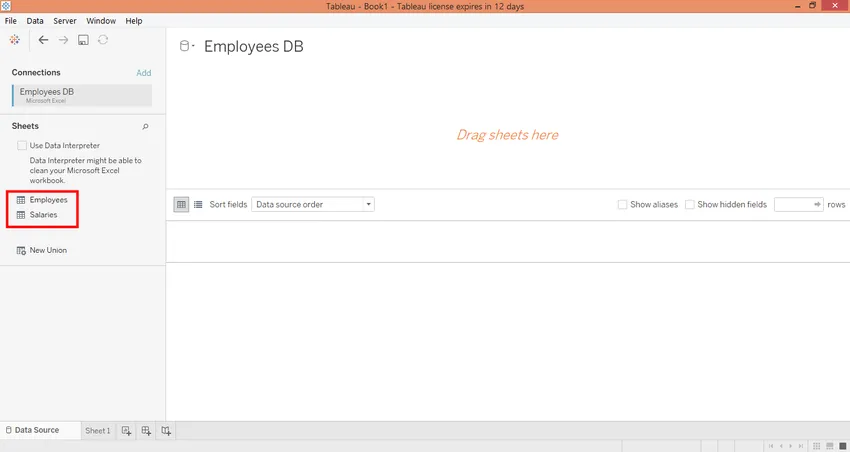
- Primeiro, arrastamos a tabela Funcionários como abaixo.
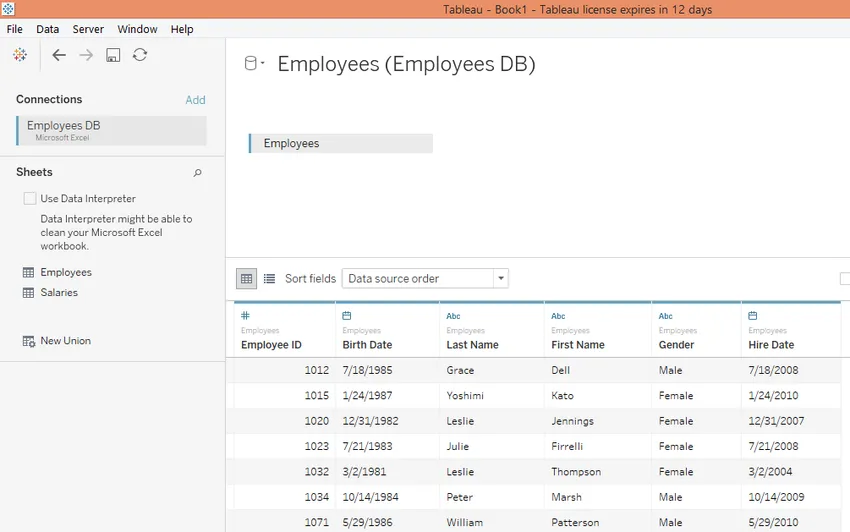
- Agora, veja o que aconteceu quando arrastamos a tabela Salaries também, uma junção interna foi criada automaticamente. Os círculos que se cruzam representam uma junção.
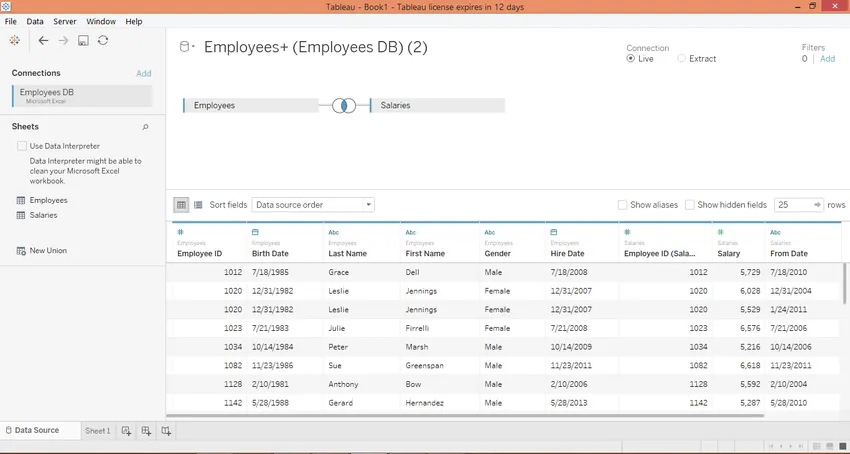
Junção interna
- Passar o mouse sobre os círculos que se cruzam fornece detalhes sobre a união, como pode ser visto na captura de tela abaixo.
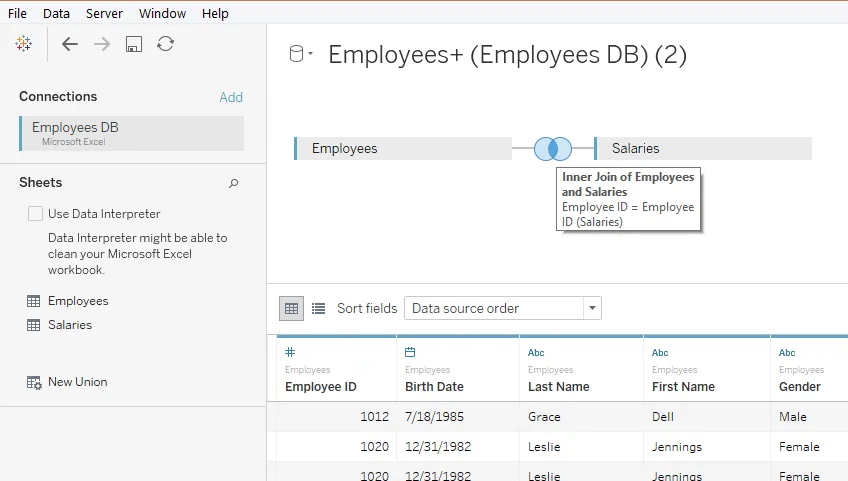
- Clique nos círculos que se cruzam e uma caixa será exibida. Como pode ser visto, existem quatro tipos de junções viz. Interno, Esquerdo, Direito e Exterior Completo. Atualmente, a junção interna é selecionada, que retorna apenas dados comuns entre duas tabelas. É como a interseção de dois conjuntos.
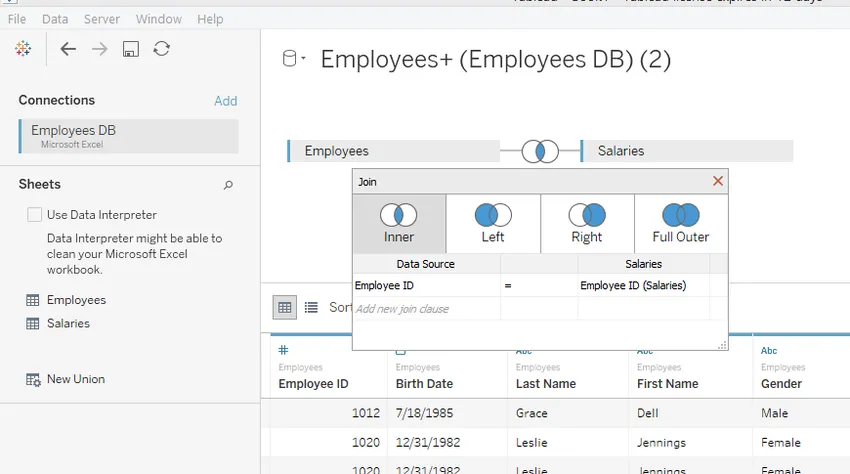
Associação à esquerda
Quando a junção esquerda é aplicada sobre duas tabelas, são considerados dados completos da tabela esquerda e somente esses dados da tabela direita são considerados comuns entre as duas. A captura de tela a seguir mostra isso.
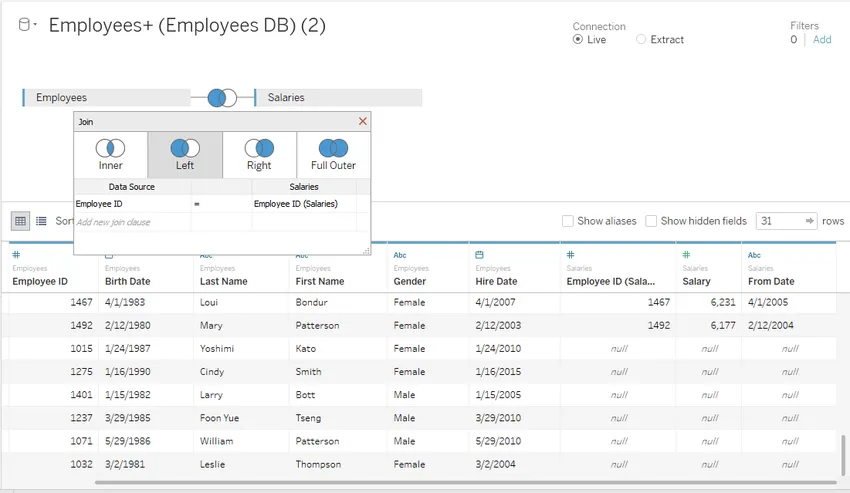
- Como pode ser visto na captura de tela acima, no canto direito da captura de tela, existem entradas "nulas" para dimensões da tabela Salários. Isso ocorre porque aplicamos a associação à esquerda e a tabela Employees é a tabela à esquerda.
Right Join
Quando a junção à direita é aplicada sobre duas tabelas, os dados completos da tabela à direita são considerados e somente esses dados da tabela à esquerda são considerados comuns entre as duas. A captura de tela a seguir ilustra isso.
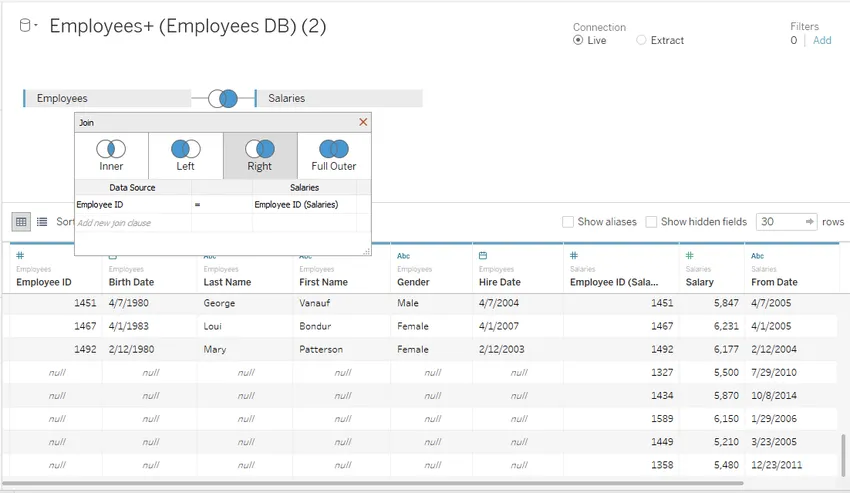
- Como pode ser visto na captura de tela acima, no canto esquerdo da captura de tela, existem entradas "nulas" para dimensões da tabela Funcionários. Isso ocorre porque aplicamos a associação à direita e os salários na tabela correta.
Junção externa completa
Quando aplicada, a junção retorna os dados comuns a ambas as tabelas, juntamente com os dados de ambas as tabelas que são incomuns entre as duas. A captura de tela a seguir demonstra isso.
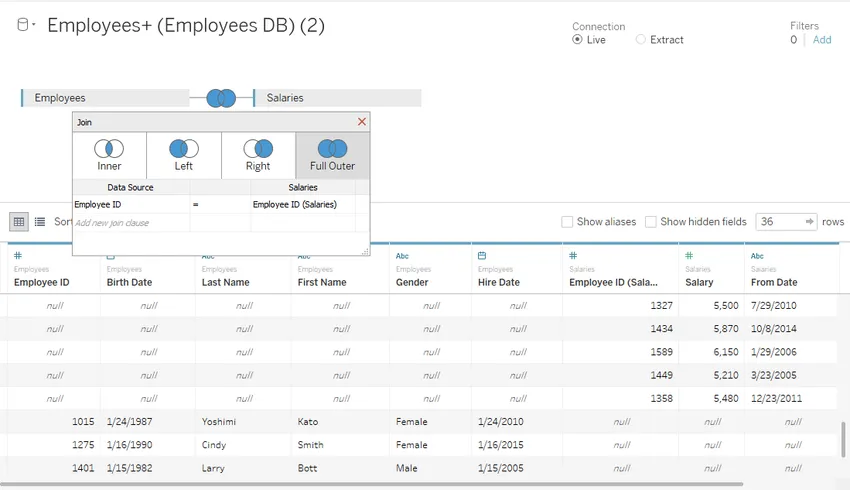
- Usando o menu suspenso, como mostrado na tabela abaixo, podemos selecionar o campo comum para unir as duas tabelas. A seleção dos campos errados não se juntará às tabelas, dando o resultado errado.
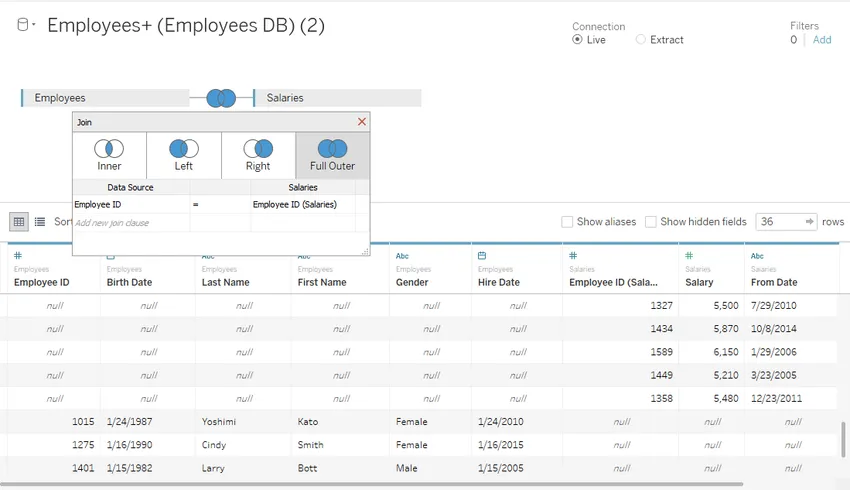
- Agora, verificaremos se os dados retornados pela junção funcionam corretamente, quando tentamos analisá-los na planilha. Na seção Dados, podemos ver as duas tabelas e suas respectivas dimensões. Arraste as dimensões Nome e ID do funcionário para a região Linhas e Medida do salário para a região Colunas. Clique na opção "tabelas de texto" em "Mostre-me", os dados são apresentados no seguinte formulário. Como podemos ver, para determinados IDs e nomes de funcionários, nenhum valor foi retornado para a medida de salário. Isso ocorre porque, quando selecionamos ID do funcionário na tabela Funcionários, todos os IDs de funcionários nessa tabela serão retornados e também os nomes correspondentes, mas essas entradas não estão presentes na tabela Salários, como resultado, nenhum valor na coluna Salário é retornado para essas entradas.
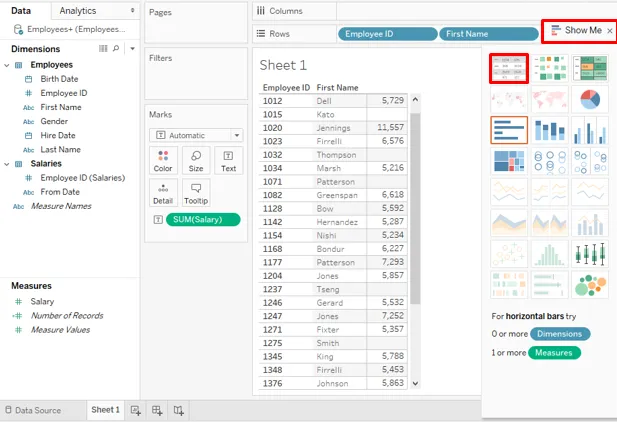
- Agora, removemos a identificação do funcionário da tabela Funcionários e arrastamos a identificação do funcionário da tabela Salários para a região Linhas. Obtemos o resultado como na imagem abaixo. Como pode ser visto, desta vez todos os IDs de funcionários da tabela Salários foram retornados, juntamente com os Nomes e salários correspondentes. Dessa vez, para determinadas entradas na coluna Nome, ID do funcionário e salário não retornaram valor. Isso ocorre porque essas entradas no Nome estão presentes na tabela Funcionários, mas não na tabela Salários.
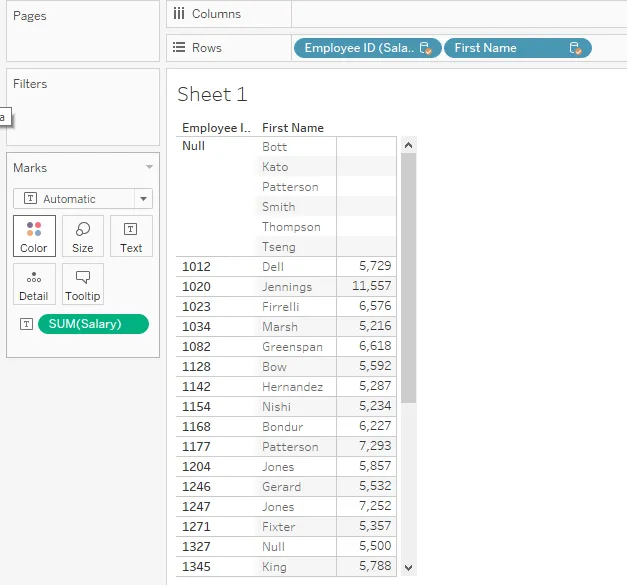
- Nos dois casos acima, obtivemos um resultado de ambas as tabelas. As entradas comuns foram retornadas junto com os detalhes da tabela. No entanto, devemos ter em mente que a chave primária deve ser selecionada na tabela apropriada, conforme mostrado nos exemplos acima. Isso é crucial quando temos que gerar insights sobre dados extraídos de várias tabelas.
- Agora, exploraremos brevemente as opções no menu suspenso da tabela abaixo. Clique no menu suspenso da tabela Funcionário e determinadas opções aparecerão. A primeira opção selecionada automaticamente é "Os nomes dos campos estão na primeira linha". Esta opção exibe os nomes dos campos como títulos na primeira linha. "Gerar nomes de campos automaticamente" gera nomes de campos automaticamente. A opção "Converter em união" criará uma união entre as duas tabelas. A opção “Duplicar” cria uma cópia da tabela como se clicássemos em Duplicar para funcionários, criará uma cópia, Funcionários1. Clicar na opção "Remover" removerá a tabela do painel.
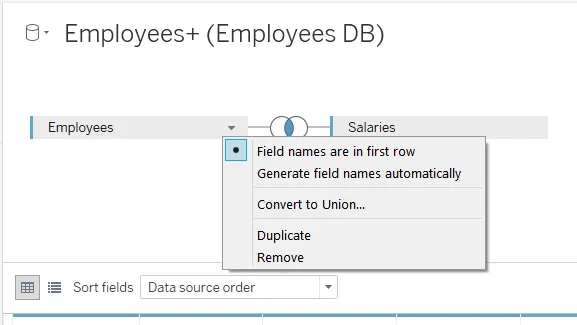
Conclusão
A junção é um conceito crucial no data warehousing que permite reunir dados de várias tabelas. Eles funcionam como operações definidas em matemática. O Tableau oferece uma abordagem fácil de implementar, para implementar junções entre várias tabelas, o que facilita a análise detalhada, pois podemos ter os dados necessários à nossa disposição.
Artigos recomendados
Este é um guia para o Tableau Junins. Aqui discutimos a introdução e os tipos de junções no Tableau e seus aplicativos. Você também pode ler nossos artigos para saber mais.
- O que é o Tableau?
- Como instalar o Tableau
- Filtros no Tableau
- Arquitetura do Tableau
- Os 6 principais tipos de junções no MySQL com exemplos